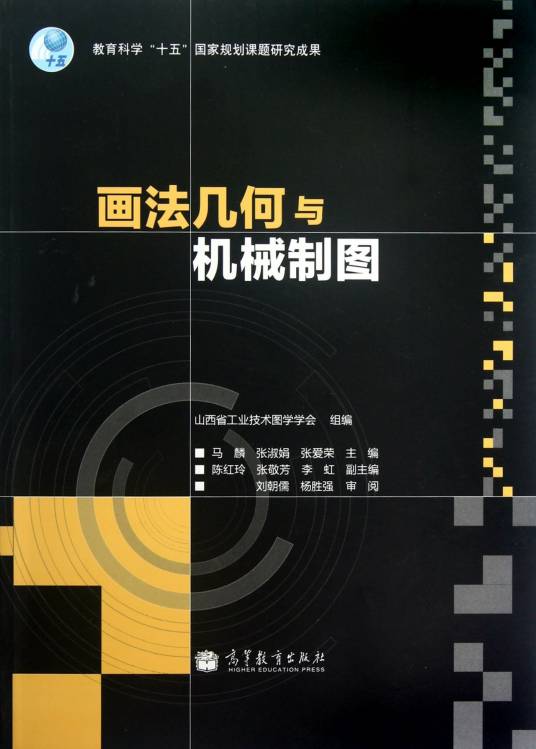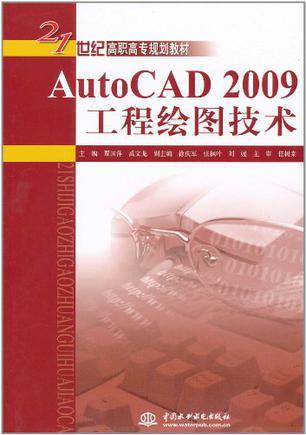教你在AutoCAD2002里制图界限绘图区的大小设置
的有关信息介绍如下:
教你在AutoCAD2002里制图界限绘图区的大小设置,接下平子说用详细的图文步骤告诉你,我们一起分享吧!
先首我们在电脑找到“AutoCAD 2002”软件,拼双击打开它。【下方如图所示】
我们进入AutoCAD 2002软件后,在黑色绘图区绘制出一条线来,主要的要的是为测试绘图目前有多大。现在直线的右侧,红色箭头方框处显示约等于1223毫米。【下方如图所示】
在上面菜单栏上,选择标记➊处的“格式”菜单,在下拦菜单中,选择标➋处的“图形界限”项。【下方如图所示】
在底部的命令栏里,就会显示出指定左下角或[开(ON)/关(OFF)]我们在键盘上按下回车键。【下方如图所示】
这里我们在底部红色方框处,看到的<420.0000,297.000>是当前的绘图区大小,也就是现在是420×297毫米。蓝色方框是我们要设置的大小100000×80000毫米,也就是100米宽×80米高的绘图区。【下方如图所示】
回车键过后,我们看到底部的命令栏上没有显示任何命令。【下方如图所示】
这一步是最重要的,如果没有操作,前面的操作步骤全等于是白做。在上方菜单栏里,选择标记➊处,点击“视图”菜单,弹出的下拉菜单里,选择标记➋处的“缩放”项,接着选择➌处,点击“全部”项。【下方如图所示】
如果要底部命令栏上,显示如红色方框处的“正在重生成模型”几天字符,就说明界限已经设置成功。【下方如图所示】
最后,我们在绘图区里,用直线再次以最先第一步的方法来测试,在右侧红色方框处看到的是16万多毫米。【下方如图所示】